如何清理c盘空间 释放电脑C盘内存方法介绍
大家在工作生活中使用电脑时,经常会遇到一个情况就是c盘总是爆满,就会让电脑运行变十分卡顿的,很多用户们想要清理却不知道从何下手,那么如何清理c盘空间呢,接下来小编给大家带来释放电脑C盘内存方法介绍。
如何清理c盘空间
电脑C盘相信不用小编多说,大家也一定都知道它的重要性吧。而C盘在随着电脑使用时间的累计,存留下来的垃圾文件也会越来越多,那么当电脑C盘拥有很多的垃圾文件时,我们该怎么去清理它们呢,大家可以使用小番茄C盘清理工具,这是一款专业的C盘清理软件,效率非常高,操作简单易用,功能也非常强大,可以清理C盘文件,也可以搬家C盘的文件,释放你电脑的C盘空间。
方法一:小番茄C盘清理工具做磁盘清理(释放C盘空间)
1、一款非常好用,非常干净整洁的C盘清理软件,下载地址:点击这里下载>>
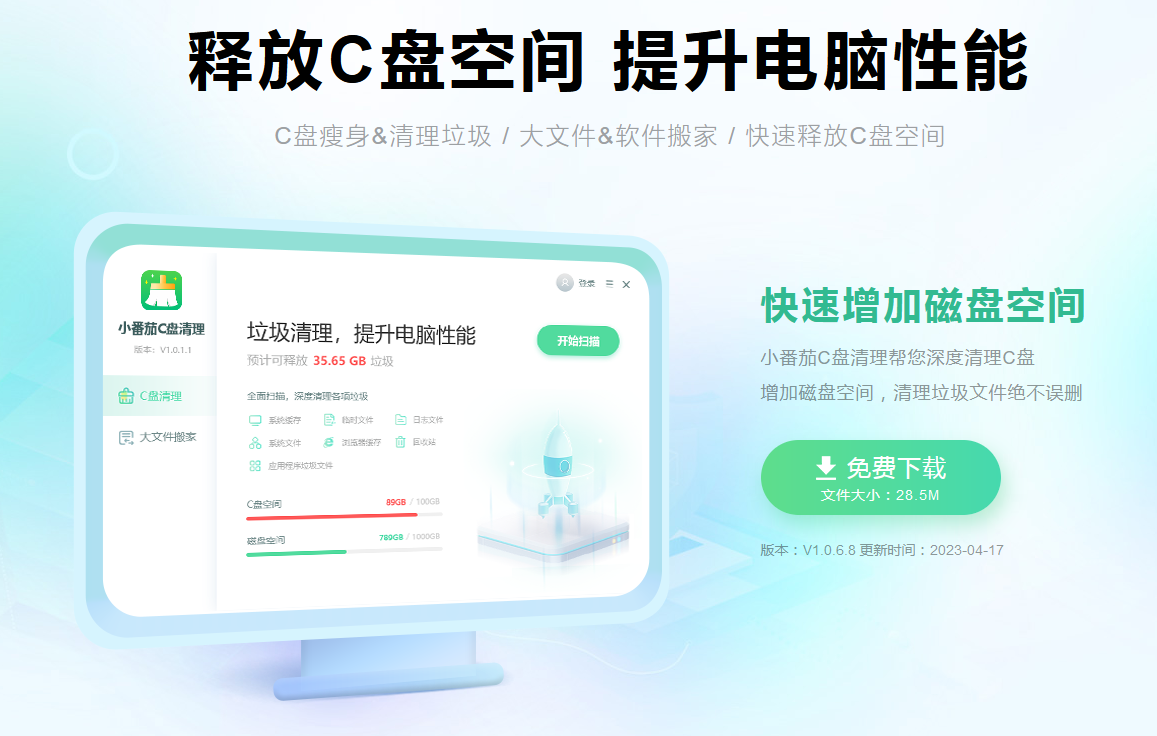
C盘清理软件下载地址:点击这里下载>>
2、安装好软件后,进入番茄C盘清理主界面,点击“开始扫描”
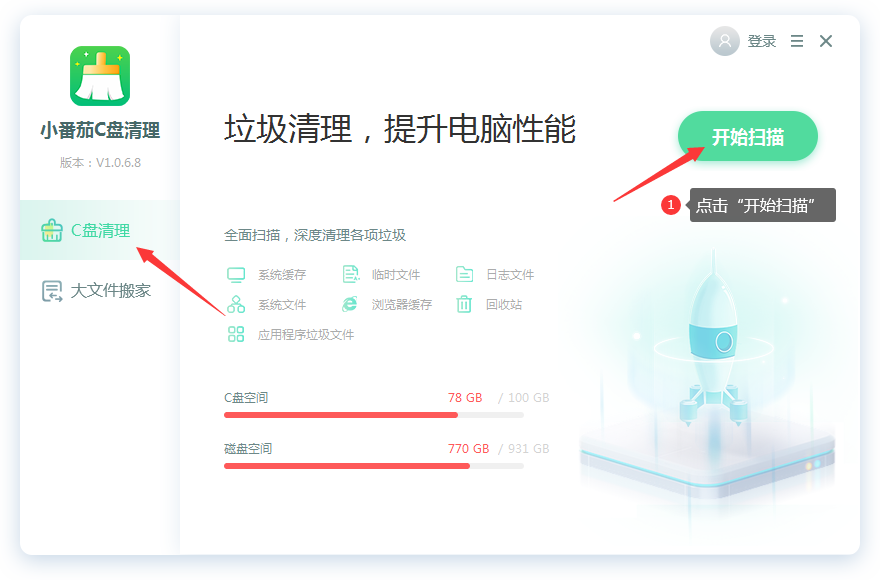
C盘清理软件下载地址:点击这里下载>>
3、等待扫描完成后,可以根据自己的情况,勾选需要清理的文件,然后点击“立即清理”
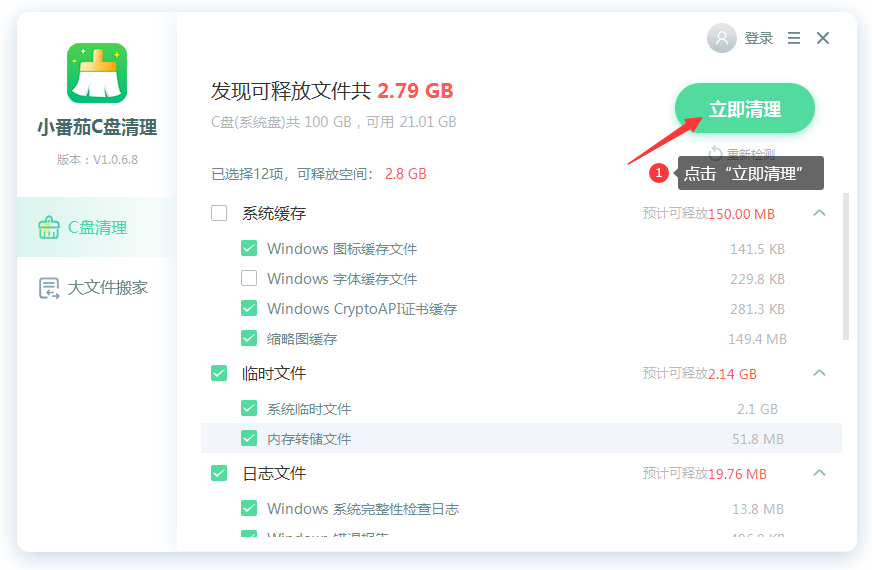
C盘清理软件下载地址:点击这里下载>>
方法二:小番茄C盘清理工具做文件搬家(给C盘瘦身)
1、点击“大文件搬家”,然后点击“开始扫描”,检测本地的大文件,等待检测完成后,我们就可以执行文件搬家了
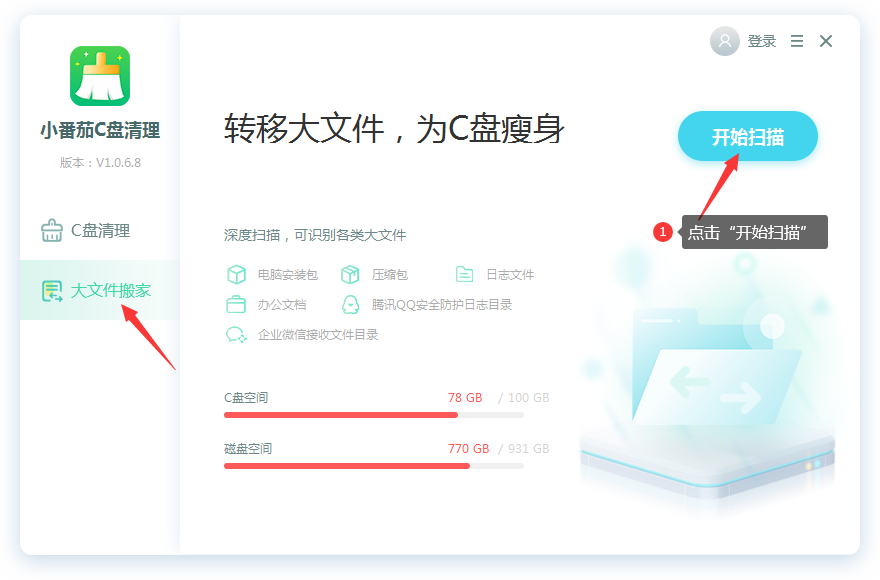
C盘搬家软件下载地址:点击这里下载>>
2、检测完成后,根据自己的需要,从列表里勾选你需要搬家的文件,点击“立即搬家”
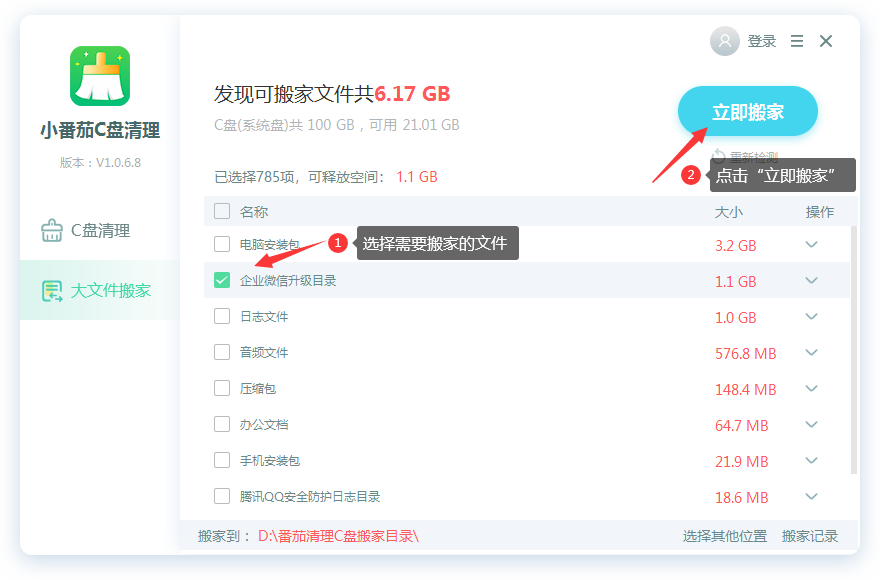
C盘搬家软件下载地址:点击这里下载>>
3、然后等待搬家完成即可,C盘空间就增加了。搬家后的文件,我们可以在“搬家记录”中找到记录,也可以还原回去;
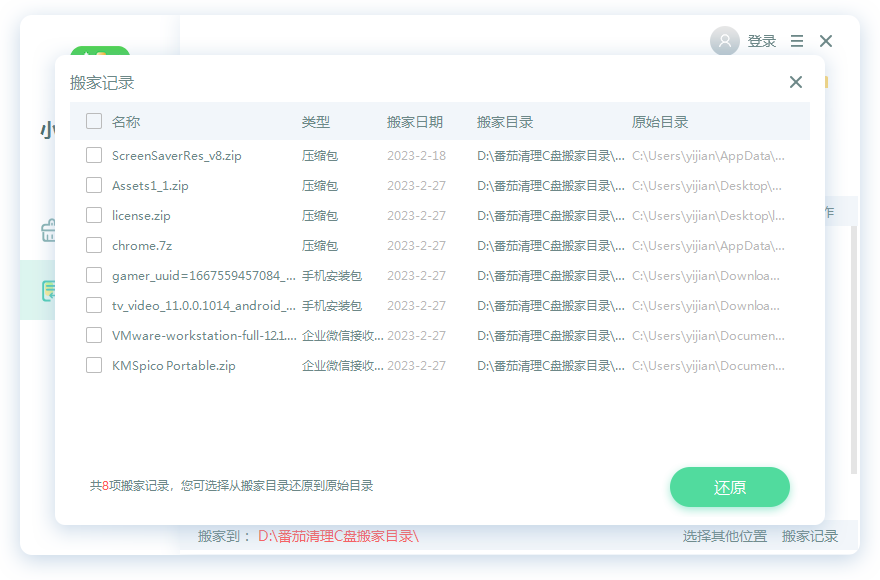
C盘搬家软件下载地址:点击这里下载>>
其他方法
一、如何清理C盘
除了小伙伴们平常使用电脑管家自带的垃圾清理工具进行清理之外,还可以通过电脑自带的磁盘管理工具进行清理
1、打开此电脑,C盘右键选择属性,选择磁盘清理
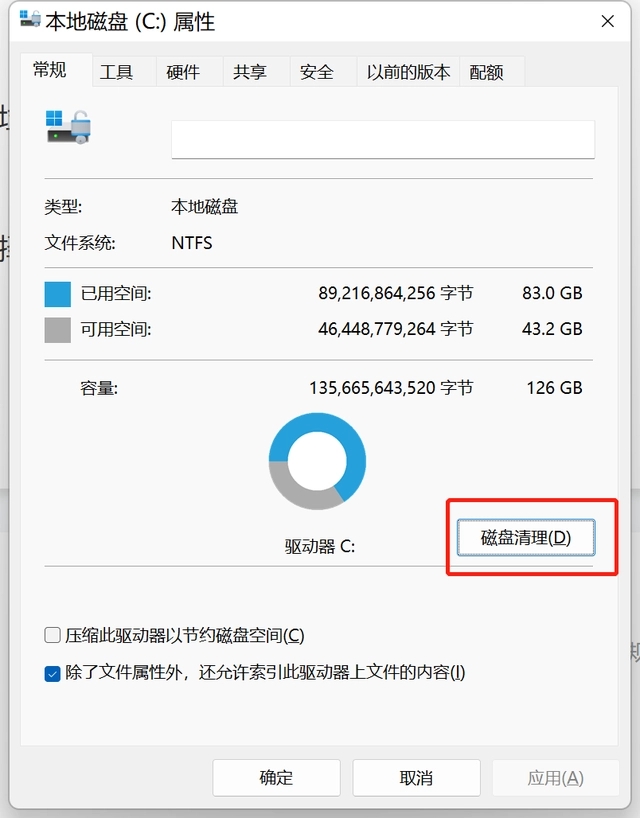
C盘清理软件下载地址:点击这里下载>>
2、选择清理系统文件
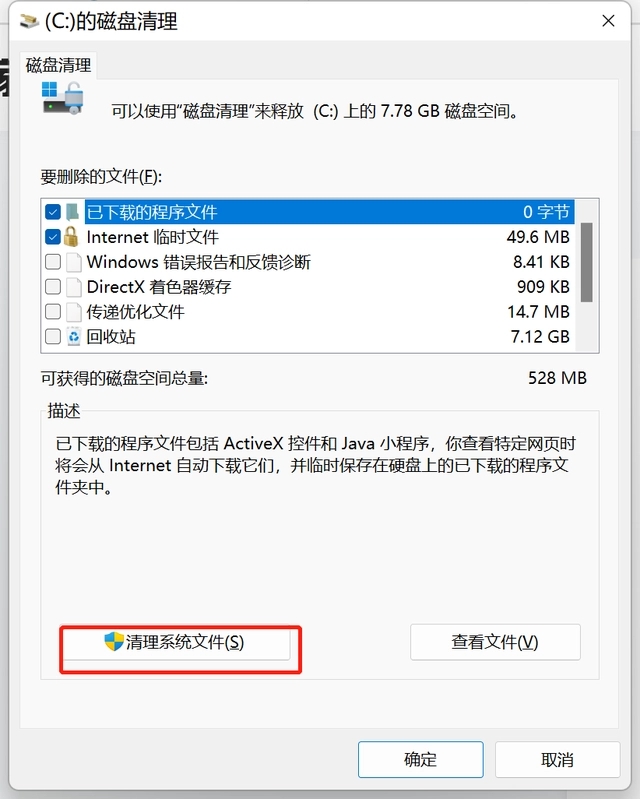
C盘清理软件下载地址:点击这里下载>>
3、耐心等待一下
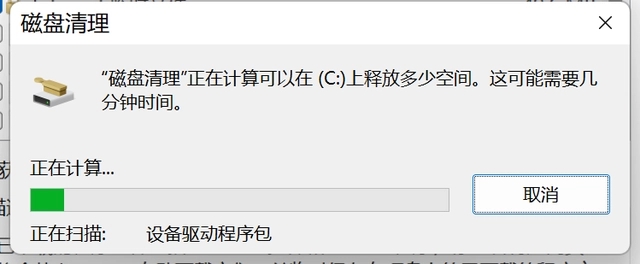
C盘清理软件下载地址:点击这里下载>>
4、选择要清理的文件,点击确定
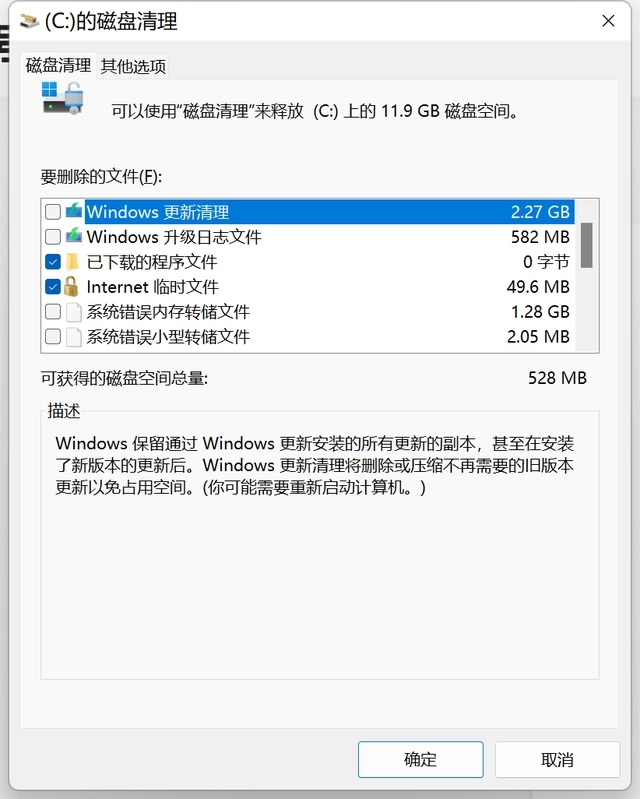
C盘清理软件下载地址:点击这里下载>>
5、磁盘清理的文件将会被彻底删除,在删除之前请再次确认是否有需要备份的重要文件,如果没有就点击删除文件。
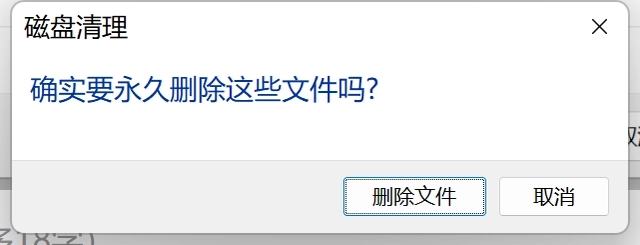
C盘清理软件下载地址:点击这里下载>>
6、正在清理……
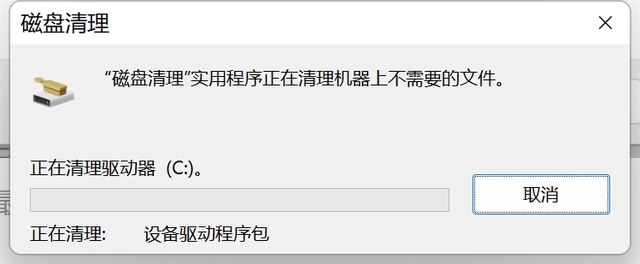
C盘清理软件下载地址:点击这里下载>>
二、如何删除临时文件
1、点击开始-设置-系统-存储

C盘清理软件下载地址:点击这里下载>>
2、选择临时文件
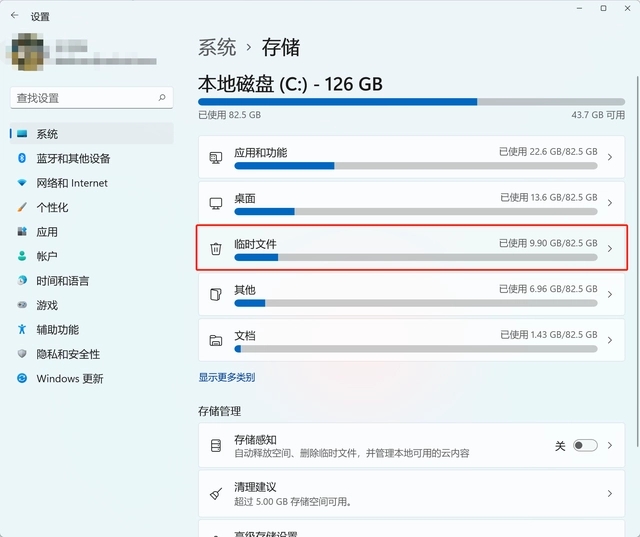
C盘清理软件下载地址:点击这里下载>>
3、点击删除文件,清理系统的缓存文件
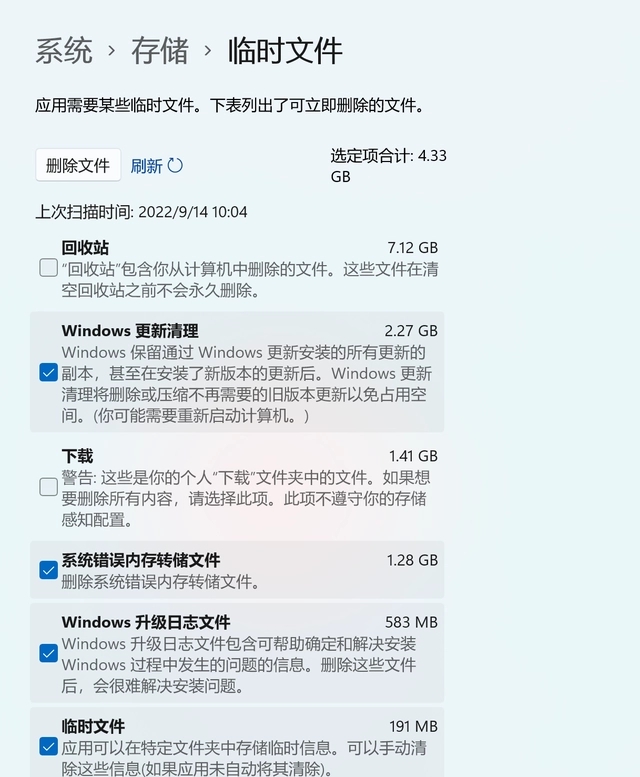
C盘清理软件下载地址:点击这里下载>>
三、修改电脑默认存储路径
建议软件安装到C盘以外的盘,减少占用C盘的空间
1、点击开始-设置-系统-存储-高级存储设置
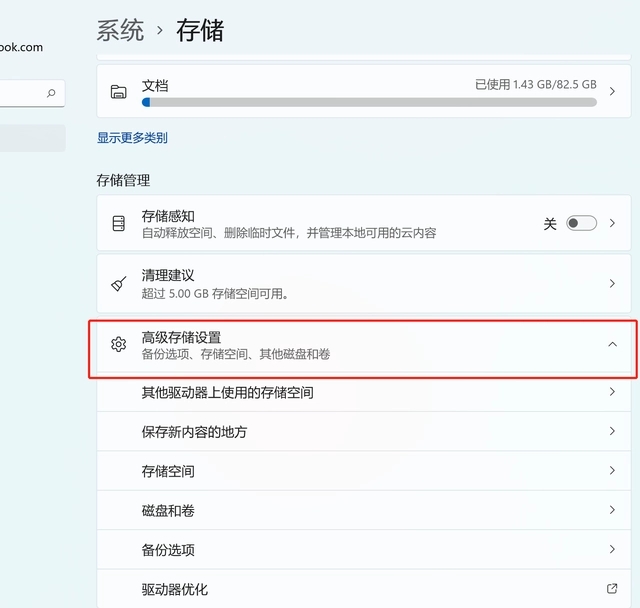
C盘清理软件下载地址:点击这里下载>>
2、选择保存新内容的地方
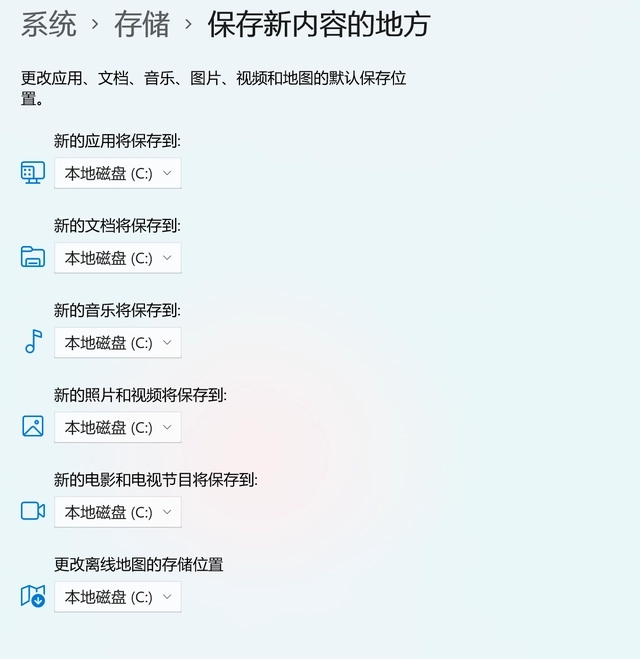
C盘清理软件下载地址:点击这里下载>>
3、根据自己的需要,修改默认存储位置;修改之后,对应的盘会自动生成对应的文件夹,属于正常情况。
四、其他小建议
1、修改回收站的默认保存位置
回收站-右键 属性-可选择回收站的文件保存到的位置,以及设置回收站最大存储量
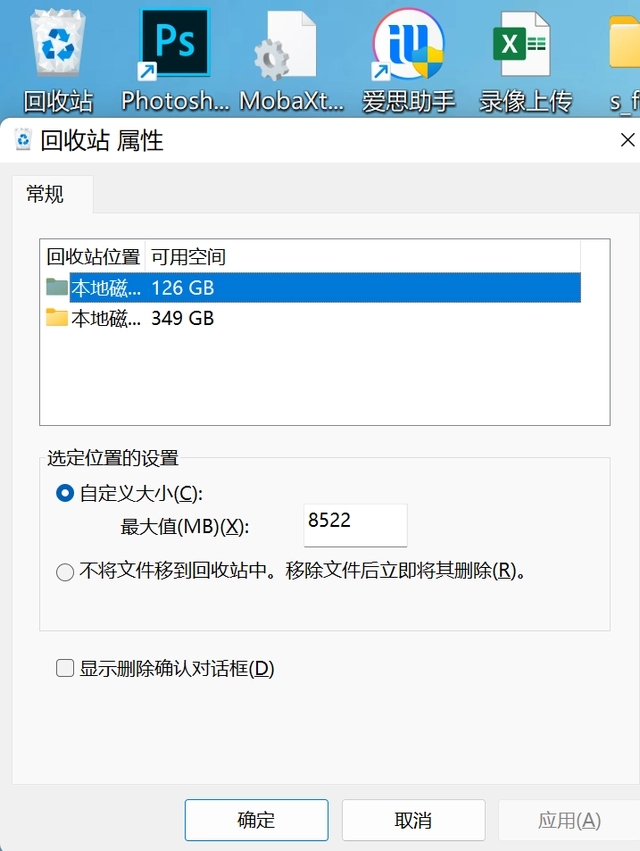
C盘清理软件下载地址:点击这里下载>>
2、其他软件生成文件改到其他盘
以上就是如何清理c盘空间,释放电脑C盘内存方法介绍,希望对各位小伙伴有所帮助。
推荐系统
雨林木风 winxp下载 纯净版 永久激活 winxp ghost系统 sp3 系统下载
系统大小:0MB系统类型:WinXP雨林木风在系统方面技术积累雄厚深耕多年,打造了国内重装系统行业知名品牌,雨林木风WindowsXP其系统口碑得到许多人认可,积累了广大的用户群体,是一款稳定流畅的系统,雨林木风 winxp下载 纯净版 永久激活 winxp ghost系统 sp3 系统下载,有需要的朋友速度下载吧。
系统等级:进入下载 >萝卜家园win7纯净版 ghost系统下载 x64 联想电脑专用
系统大小:0MB系统类型:Win7萝卜家园win7纯净版是款非常纯净的win7系统,此版本优化更新了大量的驱动,帮助用户们进行舒适的使用,更加的适合家庭办公的使用,方便用户,有需要的用户们快来下载安装吧。
系统等级:进入下载 >雨林木风xp系统 xp系统纯净版 winXP ghost xp sp3 纯净版系统下载
系统大小:1.01GB系统类型:WinXP雨林木风xp系统 xp系统纯净版 winXP ghost xp sp3 纯净版系统下载,雨林木风WinXP系统技术积累雄厚深耕多年,采用了新的系统功能和硬件驱动,可以更好的发挥系统的性能,优化了系统、驱动对硬件的加速,加固了系统安全策略,运行环境安全可靠稳定。
系统等级:进入下载 >萝卜家园win10企业版 免激活密钥 激活工具 V2023 X64位系统下载
系统大小:0MB系统类型:Win10萝卜家园在系统方面技术积累雄厚深耕多年,打造了国内重装系统行业的萝卜家园品牌,(win10企业版,win10 ghost,win10镜像),萝卜家园win10企业版 免激活密钥 激活工具 ghost镜像 X64位系统下载,其系统口碑得到许多人认可,积累了广大的用户群体,萝卜家园win10纯净版是一款稳定流畅的系统,一直以来都以用户为中心,是由萝卜家园win10团队推出的萝卜家园
系统等级:进入下载 >萝卜家园windows10游戏版 win10游戏专业版 V2023 X64位系统下载
系统大小:0MB系统类型:Win10萝卜家园windows10游戏版 win10游戏专业版 ghost X64位 系统下载,萝卜家园在系统方面技术积累雄厚深耕多年,打造了国内重装系统行业的萝卜家园品牌,其系统口碑得到许多人认可,积累了广大的用户群体,萝卜家园win10纯净版是一款稳定流畅的系统,一直以来都以用户为中心,是由萝卜家园win10团队推出的萝卜家园win10国内镜像版,基于国内用户的习惯,做
系统等级:进入下载 >windows11下载 萝卜家园win11专业版 X64位 V2023官网下载
系统大小:0MB系统类型:Win11萝卜家园在系统方面技术积累雄厚深耕多年,windows11下载 萝卜家园win11专业版 X64位 官网正式版可以更好的发挥系统的性能,优化了系统、驱动对硬件的加速,使得软件在WINDOWS11系统中运行得更加流畅,加固了系统安全策略,WINDOWS11系统在家用办公上跑分表现都是非常优秀,完美的兼容各种硬件和软件,运行环境安全可靠稳定。
系统等级:进入下载 >
热门系统
推荐软件
推荐应用
推荐游戏
热门文章
常用系统
- 1青苹果系统win10专业版 x64大师版下载 ghost镜像 免激活工具下载
- 2windows11专业版下载 番茄花园x64高效版 ghost镜像下载 免激活工具
- 3风林火山x86稳定版 win10通用版下载 笔记本专用 GHOST镜像下载
- 4青苹果系统x86纯净版 win7极简版下载 官方ISO镜像 笔记本专用下载
- 5深度技术windows10娱乐版 x86特别版下载 惠普电脑专用 32位免激活工具下载
- 6深度技术win11旗舰版 x64位 GHOST镜像下载 笔记本专用 v2023
- 7雨林木风win7旗舰版 x64位正式版下载 大神装机版 Ghost 镜像
- 8win10企业版下载 外星人系统 x64一键装机小白版下载 联想笔记本专用
- 9Windows10家庭版下载 番茄花园 64位数字激活版 ghost镜像下载














































